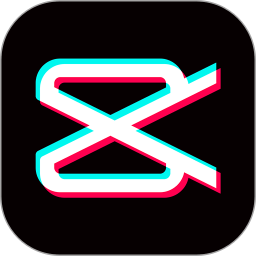《剪映》合并视频教程
时间:2020-04-07 10:46:32
- 编辑:谷子
30544
将两个视频放在同一个画中一起播放,可以呈现出一种另类的效果。剪映怎么把两个视频同框一起放?今天小编就为大家带来了详细的教程,还不知道怎么弄的小伙伴可以来看看哦!

剪映怎么把两个视频同框一起放?
1、首先打开剪映,点击“开始创作”点击想要同框播放的其中一个视频。
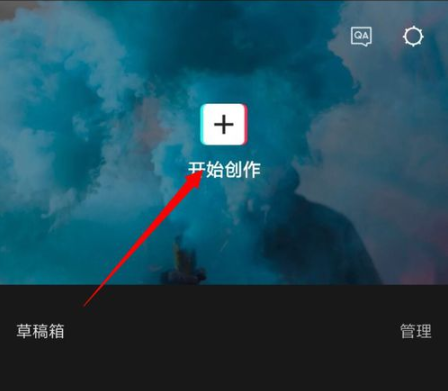
2、再点击“添加到项目”。
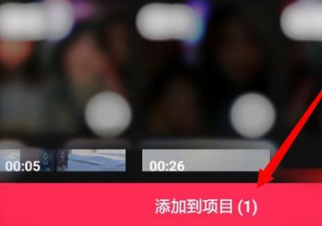
3、之后在下端选择“比例”。
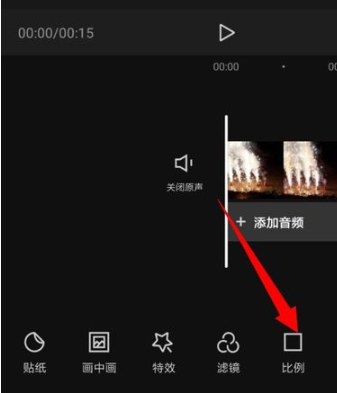
4、在比例中选择1:1的画面比例,点击视频画面按住拖动可以调整视频所在画面的位置。
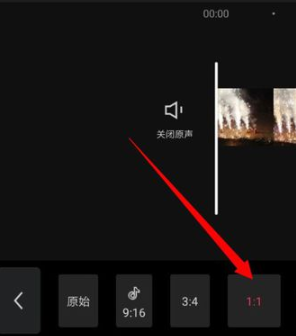
5、然后返回点击选择“画中画”。
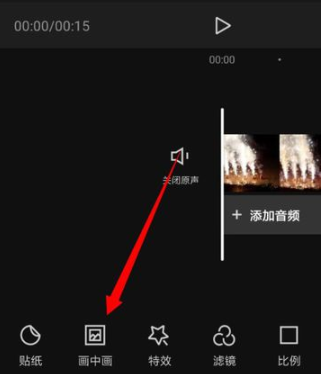
6、选择想要一起播放的另外一个视频,“添加到项目”。
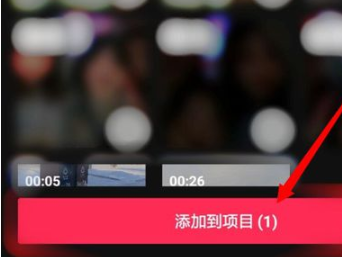
7、两手指开合控制视频画面大小,按住视频画面不动可以移动视频。如果有视频长了点击片头或片尾处剪掉多余部分。
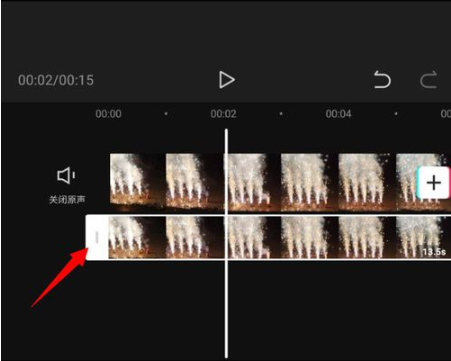
8、最后设置完成点击导出即可保存到手机相册,还可以一键分享到抖音或者保存为草稿。
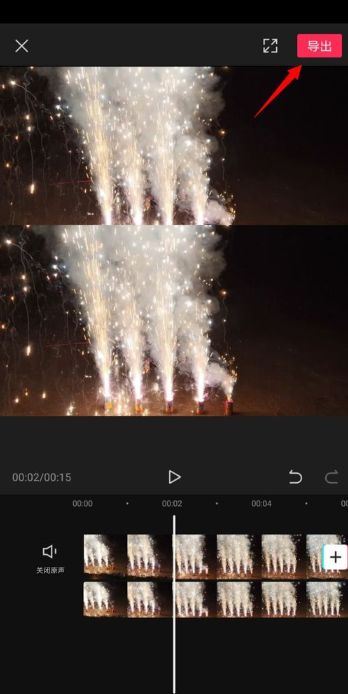
以上就是剪映怎么把两个视频同框一起放?剪映合并视频教程,更多剪映APP相关资讯教程,请关注3DM手游网。

相关内容
相关攻略 更多+
类似软件 更多+
近期热门
更多+
热门礼包
更多+
原创推荐
更多+
-
《世界启元》评测:文明长河奔涌向前
手游评测 |廉颇
-
日常安利《仙境传说:爱如初见》:刚刚好的梦
日常安利 |廉颇
-
《仙境传说:爱如初见》评测:20年后的再次相遇
手游评测 |廉颇
近期大作
更多+
3DM自运营游戏推荐